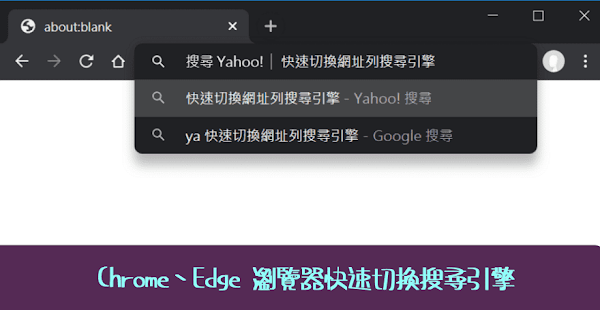
預設情況下,在網址列輸入關鍵字是透過 Google、Bing、百度等預設搜尋引擎來查找網頁,想切換非預設搜尋引擎或在特定網站(YouTube、維基百科)上搜尋,可以在網址列輸入「引擎關鍵字(空白鍵)+搜尋關鍵字」快速切換,節省時間更有效率。
使用說明:
在 Chrome 網址列輸入關鍵字預設是使用 Google 搜尋,也能快速切換搜尋引擎。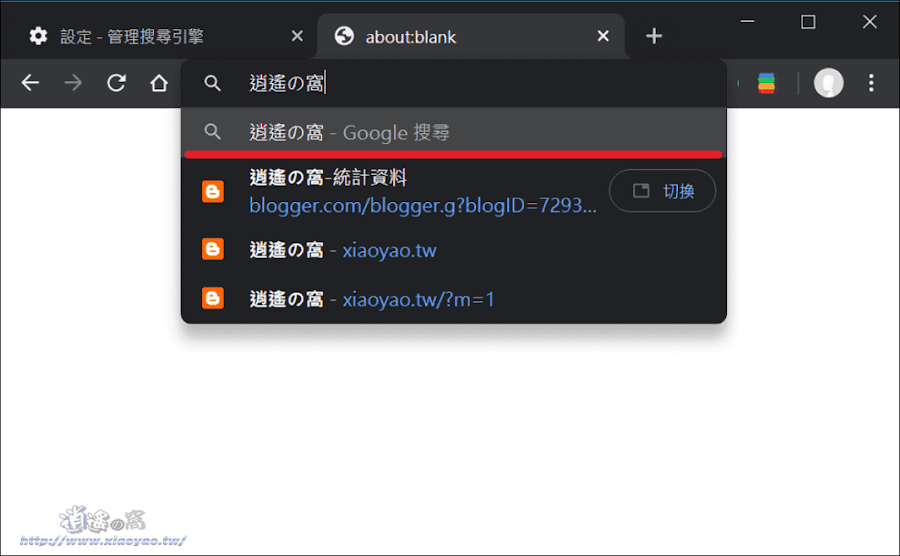
打開瀏覽器「設定」→「搜尋引擎」(chrome://settings/search),預設有 Google、Bing、Yahoo!、百度四個搜尋引擎可在網址列中使用。

點擊「管理搜尋引擎」會看到每個搜尋引擎都有「關鍵字」欄位,點擊「⋮」可以編輯或移除搜尋引擎。

在網址列輸入搜尋引擎的關鍵字(例如 bing.com)會看到「Tab鍵 以搜尋 Bing」。

先輸入「搜尋引擎關鍵字」再按下「Tab鍵」(或空白鍵)就能快速切換搜尋引擎。

如果覺得預設的關鍵字太長,點擊「編輯」可以自訂簡短字元。

點擊「新增」加入其他搜尋引擎,就能在網址列直接搜尋該網站。
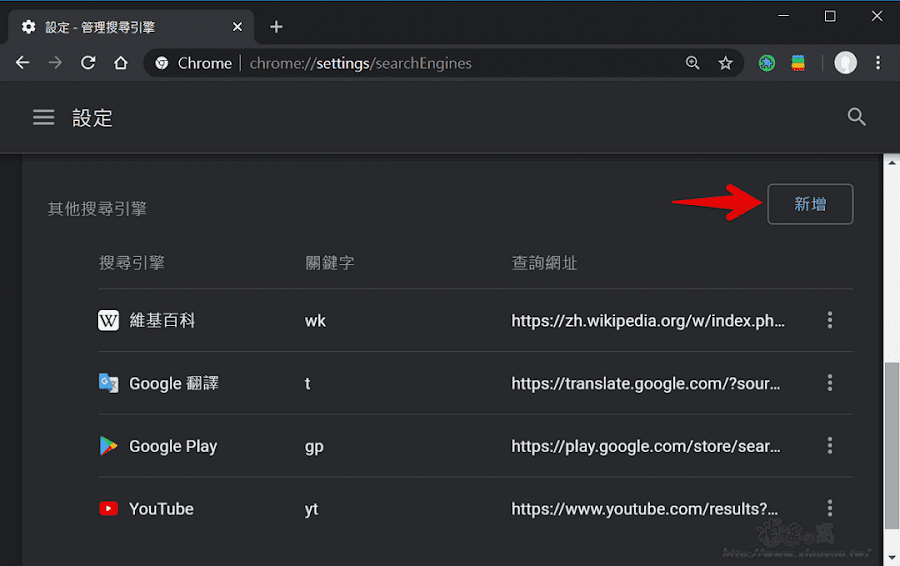
例如新增 YouTube 搜尋並指定關鍵字(yt),在網址列輸入「yt空白鍵+影片名稱」會直接開啟 YouTube 網站搜尋相關影片。

以上方法同樣適用在 Edge(新版)、Firefox 瀏覽器。

延伸閱讀:
YouTube:https://www.youtube.com/results?search_query=%s
Google Play:https://play.google.com/store/search?q=%s
Google 翻譯:https://translate.google.com/?source=osdd#auto|auto|%s


0 留言